【EverEdit用户手册】文件比较(外部)
1 【EverEdit用户手册】文件比较(外部)
1.1 应用场景
如果EverEdit自带的文件比较功能效果不能满足需求,可以在EverEdit中调用外部文件比较工具,比如:BeyondCompare、WinMerge等。
1.2 使用方法
-
步骤1:选择主菜单
工具 -> 文件比较(外部),在弹出的窗口中选择要比较的文件,如下图所示:
注:比较窗口中的文件列表是当前EverEdit打开的所有文件,并不读取快捷目录中的文件列表。 -
步骤2:在窗口中左右两侧分别选择需要比较的文件,并单击
比较按钮,即可调用用户配置的外部比较工具。
1.3 配置外部比较工具
-
在上图中单击
配置按钮,会打开外部比较工具的配置窗口,如下图所示: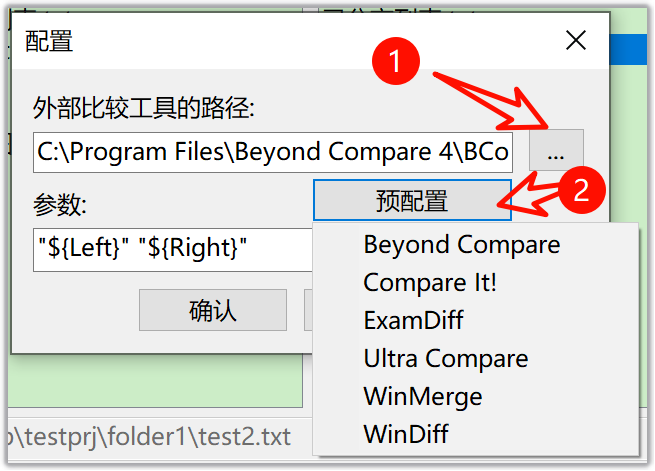
-
设置
外部比较工具的路径,可以直接粘贴路径,或单击...按钮选择文件 -
根据选择的工具,配置
参数,由于不同的工具命令行参数格式并不相同,可以使用预配置快速设置参数。
为了方便用户配置外部比较工具,EverEdit预置了几种流行的文件比较工具调用参数。 -
单击
确认按钮即可完成外部比较工具配置。
付费文件比较工具推荐:BeyondCompare。
免费文件比较工具推荐:WinMerge。
文档作者声明:本文档仅用于学习交流,未经作者许可,不得将本文档用于其他目的。
Copyright © 2022~2024 All rights reserved.



 浙公网安备 33010602011771号
浙公网安备 33010602011771号